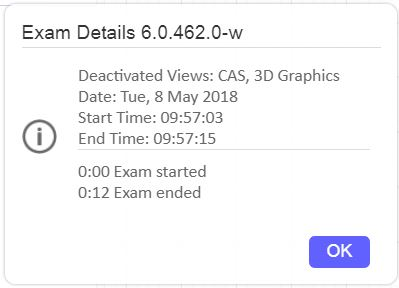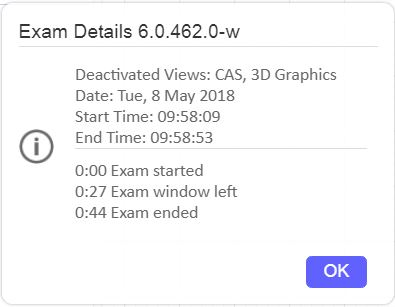Jak používat prostředí Zkouška
Activujte prostředí Zkouška
Existují tři různé způsoby jak otevřít a následně zahájit  Zkoušku:
Zkoušku:
 Zkoušku:
Zkoušku:
- Klikněte na odkaz www.geogebra.org/exam, automaticky se otevře prostředí
 Zkouška.
NEBO
Zkouška.
NEBO - Otevřete aplikaci GeoGebra Classic (www.geogebra.org/classic) a z nabídky prostředí zvolte
 Zkoušku.
NEBO
Zkoušku.
NEBO - Otevřete aplikaci GeoGebra Classic a klikněte na ikonu
 Menu v pravém horním rohu, otevřete tak
Menu v pravém horním rohu, otevřete tak  Perspektivní menu, poté stačí z nabídky zvolit
Perspektivní menu, poté stačí z nabídky zvolit  Zkoušku.
Zkoušku.
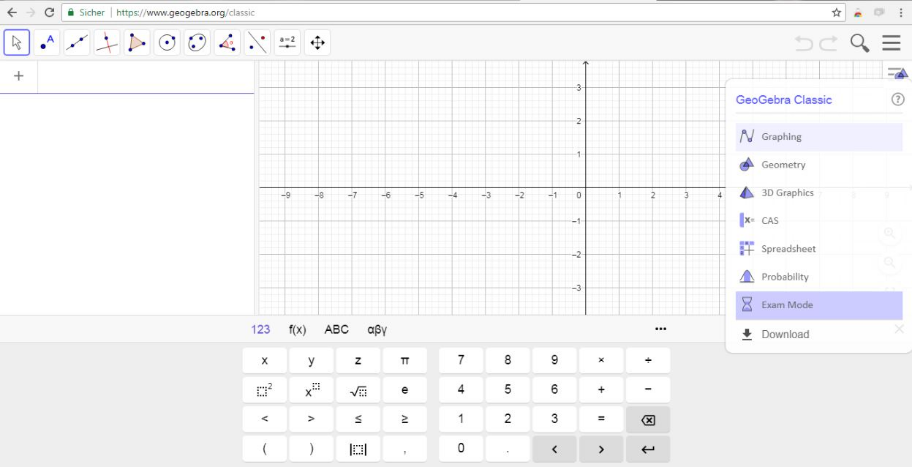
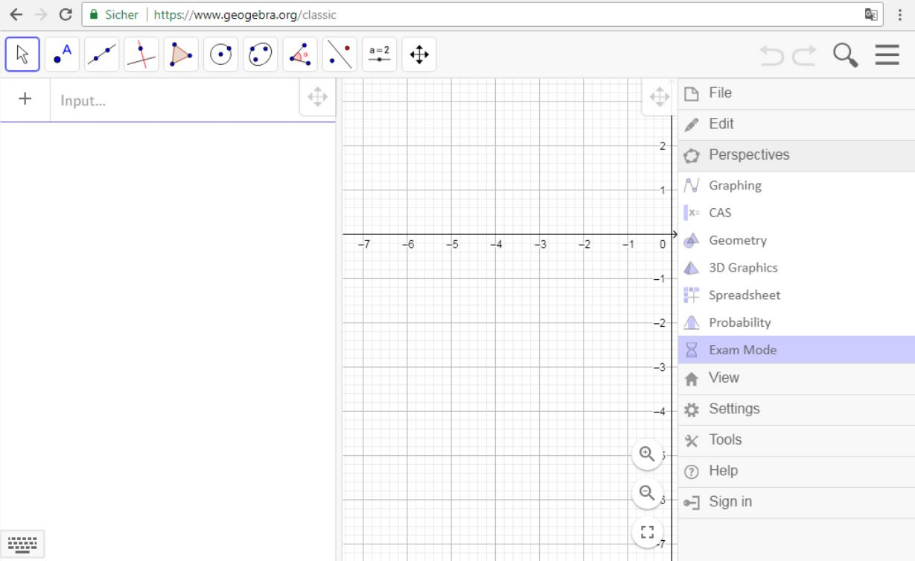
Přizpůsobte si prostředí Zkouška
Poté, co otevřete prostřědí  Zkouška, zobrazí se okno, kde se můžete rozhodnout, zda chcete...
Zkouška, zobrazí se okno, kde se můžete rozhodnout, zda chcete...
 Zkouška, zobrazí se okno, kde se můžete rozhodnout, zda chcete...
Zkouška, zobrazí se okno, kde se můžete rozhodnout, zda chcete...
- používat všechna prostředí GeoGebry (výchozí nastavení).
- zakázat prostředí CAS.
- zakázat grafické prostředí pro 3D.
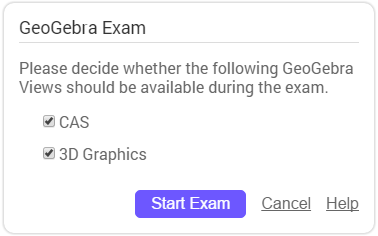
Poznámka: Pokud chcete některé z prostředí zakázat, stačí odkliknout příslušnou možnost (čtvereček zůstane prázdný). Deaktivované funkce budou zobrazeny v záhlaví hned jak spustíte prostředí  Zkouška.
Zkouška.
 Zkouška.
Zkouška. 
Spuštění zkoušky
Klikněte na ikonu Spustit zkoušku, spustí se nejen  Zkouška ale i časovač.
Poznámka: Každá
Zkouška ale i časovač.
Poznámka: Každá  Zkouška začíná s prázdnou Nákresnou. Pokud máte před Zkouškou v Nákresně rozdělanou konstrukci, budete automaticky tázáni, zda si ji přejete uložit. Pokud ji neuložíte, po spuštění Zkoušky, se předchozí materiál smaže.
Zkouška začíná s prázdnou Nákresnou. Pokud máte před Zkouškou v Nákresně rozdělanou konstrukci, budete automaticky tázáni, zda si ji přejete uložit. Pokud ji neuložíte, po spuštění Zkoušky, se předchozí materiál smaže.
 Zkouška ale i časovač.
Poznámka: Každá
Zkouška ale i časovač.
Poznámka: Každá  Zkouška začíná s prázdnou Nákresnou. Pokud máte před Zkouškou v Nákresně rozdělanou konstrukci, budete automaticky tázáni, zda si ji přejete uložit. Pokud ji neuložíte, po spuštění Zkoušky, se předchozí materiál smaže.
Zkouška začíná s prázdnou Nákresnou. Pokud máte před Zkouškou v Nákresně rozdělanou konstrukci, budete automaticky tázáni, zda si ji přejete uložit. Pokud ji neuložíte, po spuštění Zkoušky, se předchozí materiál smaže. Ukončení Zkoušky
Pokud si po zkoušení či testu přejete  Zkoušku ukončit, stačí kliknout na ikonu Ukončit zkoušku. Tuto ikonu naleznete v nabídce
Zkoušku ukončit, stačí kliknout na ikonu Ukončit zkoušku. Tuto ikonu naleznete v nabídce  Soubor. Poté, co na ni kliknete, objeví se vyskakovací tabulka, kde své rozhodnutí o ukončení potvrdíte kliknutím na Ukončit/Opustit (Exit).
Soubor. Poté, co na ni kliknete, objeví se vyskakovací tabulka, kde své rozhodnutí o ukončení potvrdíte kliknutím na Ukončit/Opustit (Exit).
 Zkoušku ukončit, stačí kliknout na ikonu Ukončit zkoušku. Tuto ikonu naleznete v nabídce
Zkoušku ukončit, stačí kliknout na ikonu Ukončit zkoušku. Tuto ikonu naleznete v nabídce  Soubor. Poté, co na ni kliknete, objeví se vyskakovací tabulka, kde své rozhodnutí o ukončení potvrdíte kliknutím na Ukončit/Opustit (Exit).
Soubor. Poté, co na ni kliknete, objeví se vyskakovací tabulka, kde své rozhodnutí o ukončení potvrdíte kliknutím na Ukončit/Opustit (Exit).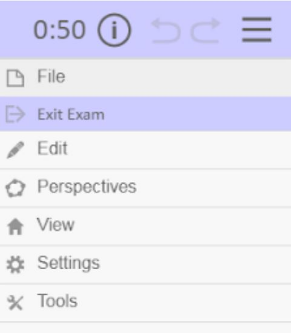
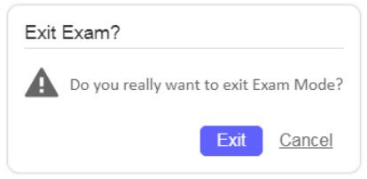
Podrobnosti o zkoušce
Detaily zkoušky můžete kdykoliv zkontrolovat kliknutím na ikonu  ,kterou naleznete v záhlaví zkoušky.
Podrobnosti/detaily obsahují nasledující informace:
,kterou naleznete v záhlaví zkoušky.
Podrobnosti/detaily obsahují nasledující informace:
 ,kterou naleznete v záhlaví zkoušky.
Podrobnosti/detaily obsahují nasledující informace:
,kterou naleznete v záhlaví zkoušky.
Podrobnosti/detaily obsahují nasledující informace:
- počáteční datum a čas
- úpravy/ přizpůsobení
- upozornění na podvod (jeho časová známka)
- čas ukončení